Laskujen syöttö
Laskujen syöttö -ruutu
Kun avaat Laskujen syöttö -näkymän ensimmäisen kerran ohjelmistopäivityksen jälkeen, avautuu inforuutu, jossa sinun tulee valita listataanko laskut tapahtumanumeron vai laskun numeron perusteella.
Selailun järjestys
Jos haluat vaihtaa järjestystä myöhemmin, saat avattua Asetukset-ruudun painamalla Alt-A.
Uuden laskun syöttäminen
Aloita uuden laskun syöttö painamalla jompaa kumpaa vaihtoehtoa:
Paina F3 Uusi Lasku, minkä jälkeen sinun tulee syöttää toimittajanumero, tai valita toimittaja F7 Lista -painikkeella; eri kenttien välillä voidaan liikkua Enterillä tai hiiren kursorilla.
Paina F2 Lue Viivakoodi. Ohjelma hakee viivakoodista tulevan tilinumeron perusteella oikean toimittajan ja tuo myös laskun muut tiedot näkyviin. Maksuehto täytyy valita manuaalisesti.
Laskujen syöttö - ruutu aukeaa. Ohjelma antaa laskulle automaattisesti seuraavan vapaan tapahtumanumeron, eikä käyttäjä voi muuttaa tietoa. Anna tarvittavat tiedot.
Mikäli laskua syöttäessä Tekso on offline-tilassa, ohjelma antaa tästä ilmoituksen (joka sisältää tiedon siitä, milloin työasema on viimeksi ollut yhteydessä pilvipalvelimeen). Tällöin laskujen numeroinnissa käytetään työasemalle asetettua paikallista numeroaluetta.
Tallennetun laskun tietojen sekä toimittajan muuttaminen
Saman laskun voi valita käsiteltäväksi ainoastaan yhdellä työasemalla kerrallaan; mikäli lasku on jo käsittelyssä toisella työasemalla, näkyviin tulee alla oleva virheilmoitus.
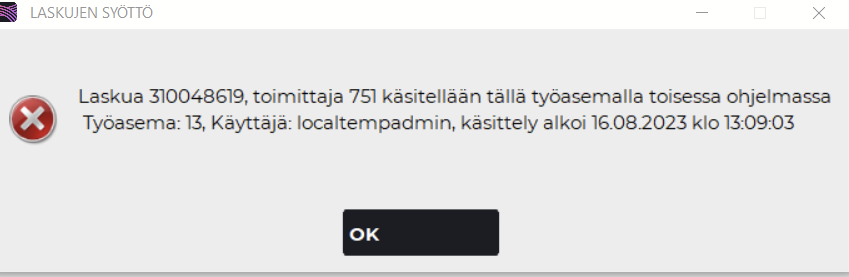
Virheilmoitus, kun lasku on jo käsittelyssä toisella työasemalla
Hae lasku.
Syötä laskun tapahtumanumero sille varattuun kenttään ja paina Enter. Laskun tiedot haetaan ruudulle.
Syötä laskun toimittajanumero ja valitse oikea lasku tämän jälkeen laskulistalta.
Anna ensin oikea toimittajanumero ja paina F9 Hae lasku. Syötä laskun numero sille varattuun kenttään ja paina Enter, jolloin laskun tiedot tulevat ruudulle.
Tee muutokset laskulle, ja tallenna ne painamalla F4 Tallenna.
Jos haluat muuttaa laskun toimittajaa, hae ruudulle ensin lasku, jonka toimittaja halutaan muuttaa. Tämän jälkeen voit vaihtaa toimittajan Vaihda toimittaja -painikkeella.
Funktionäppäimet
Näppäintoiminto | Selitys |
|---|---|
F2 Lue viivakoodi | Mahdollistaa laskujen tietojen lukemisen viivakoodista. |
F3 Uusi lasku | Aloittaa uuden laskun syötön. |
F4 Tallenna | Tallentaa tehdyt muutokset. |
F5 ja F6 | Selaa laskuja tapahtumanumerojärjestyksessä eteen- ja taaksepäin. Jos halutaan selata ruudulla näkyvän toimittajan laskuja, laita Selaus toimittajittain-valintaruutu aktiiviseksi. Tämän jälkeen F5 ja F6 tuovat esiin vain kyseisen toimittajan laskuja tapahtumanumeron mukaisessa järjestyksessä. |
F7 Lista | Tuo esiin toimittajalistan. |
F8 Poista | Poistaa laskun, mikäli se on kokonaan avoin. |
F9 Hae lasku | Hakee laskun laskunumeron perusteella. |
F11 Tilijako | Näyttää laskulle tallennetun tilijaon. |
F12 Nippusumman Nollaus | Nollaa ruudun alaosassa olevan nippusumman, jossa näkyy syöttökerran kaikkien laskujen yhteissumma. |
Kustannuspaikat | Tuo esiin listan perustetuista kustannuspaikoista. |
Vaihda toimittaja | Vaihtaa jo tallennetulle laskulle toimittajan. |
Laskulista | Tuo esiin listan ruudulla olevan toimittajan laskuista. |
Suorituslista | Tuo esiin listan ruudulla olevan toimittajan suorituksista. |
Näytä verkkolasku | Näyttää verkkolaskun. Aktiivinen vain jos kyseessä on Finvoice-verkkolasku. |
F10 Poistu | Palaa ostoreskontran päävalikkoon. |
PageUp | Päättää edellisen kuukauden laskujen syötön osalta. Ohjelma ei tämän jälkeen anna tallentaa laskuja vanhemmille kuukausille. |
PageDown | Mahdollistaa toimittajan pankkitilinumeron muuttamisen. |
Ctrl + Enter | Mahdollistaa valuuttakurssin muuttamisen. |
Kentät
Kenttä | Selitys |
|---|---|
Laskun päivämäärä | Nähdään laskusta. Ohjelma antaa oletuspäivämääräksi kuluvan päivän; voit muuttaa sen tarvittaessa. |
Laskun arvopäivä | Yleensä se päivä, mikä on sovittu tavarantoimittajan kanssa toimituspäiväksi ja josta laskun maksuehto lasketaan. Mikäli laskulla ei ole arvopäivää, käytetään tällöin arvopäivänä laskun päivää. Oletuksena ohjelma antaa kenttään saman päivän kuin laskun päivä. |
Arvonsiirto | Tavarantoimittajan kanssa sovittu laskun siirtopäivä. Arvonsiirrolla siis määritetään kuinka monen päivän kuluttua laskun päivästä maksuehto alkaa. Arvonsiirto annetaan päivinä; ohjelma antaa oletusarvoksi nollan. |
Maksuehto | Voidaan valita alasvetovalikosta. Oletuksena kenttään tulee toimittajan perustietoihin tallennettu maksuehto. Voit valita maksuehdoksi myös vaihtoehdon ei valintaa, jolloin maksuehto syötetään manuaalisesti kassapäivinä ja eräpäivänä. |
Laskun numero | Syötä toimittajan laskunumero. Kentässä voi olla myös kirjaimia ja kauttaviivoja. |
Laskun summa | Syötä laskun summa. Summan perään tulee valuuttatieto oletuksena toimittajan perustiedoista. Jos summa syötetään jossain muussa valuutassa kuin euroina, annetaan tarvittaessa myös valuuttatunnus. Valuutat ja niiden kurssit on tällöin oltava perustettuina Perustiedoissa, jotta ohjelma osaa laskea laskun summan euroiksi. Ohjelmaan tallennetun valuuttakurssin voit tarkastaa painamalla Ctrl- ja Enter-näppäimiä yhtä aikaa. Tällöin esiin tulee apuruutu, johon voidaan antaa uusi kurssi. Uusi kurssi tallentuu myös Valuutat-perustietoihin. Jos kyseessä on hyvityslasku, syötetään summa miinusmerkkisenä. Tällöin enterin painamisen jälkeen tulee näkyviin kenttä, johon voidaan syöttää sen laskun numero johon hyvitys kohdistetaan. Kohdistustiedoksi syötettävä laskun numero on toimittajan laskun numero, ei ostoreskontran tapahtumanumero. |
Viite | Toimittajan antama viitenumero, joka annetaan täsmälleen siinä muodossa kuin se laskussa on. Kun viitenumeroa ei ole, niin kenttä jätetään tyhjäksi. Ohjelma ei salli väärän viitenumeron antoa. |
Jää jaettavaksi: | Kenttään tulee näkyviin summa, jolle ei ole vielä tehty kirjanpidon tilijakoa. Kun lasku jaetaan useammalle tilille, niin summa on vielä jäljellä oleva jakamaton määrä. |
Kirjanpidon tili | Anna kenttään kirjanpidon tilikoodi. Mikäli tyhjässä kentässä painetaan enter, tulee esille tilikartta, josta valitaan haluttu tili. Kun lasku jaetaan useammalle tilille, täytyy huomioida, että ensimmäiseksi tiliksi annetaan tärkein tili (tavaratili), sillä laskun suorituksessa mahdolliset alennukset kohdistuvat vain ensin mainittuun tiliin. Kun tallennetaan useampia laskuja, viimeksi annettu tilinumero näkyy ruudulla oletuksena. |
Kustannuspaikka: | Syötä kenttään kustannuspaikan numero, mikäli laskuja seurataan kustannuspaikoittain. Tarvittaessa kustannuspaikka voidaan hakea myös listalta (Kustannuspaikat –painike). Jos kustannuspaikkoja ei käytetä, kenttä jätetään tyhjäksi. |
Jaettava määrä | Kenttään annetaan ko. kirjanpidon tilille ja ko. kustannuspaikalle kuuluva summa. Jää jaettavaksi kentän summa pienenee saman verran. Lasku tallentuu kun koko laskun summa on jaettu ja viimeisessä kentässä painetaan enter -näppäintä. Ohjelma pyytää vielä varmistamaan laskun talletuksen. Ruudun alaosassa näkyy nippusumma, joka näyttää kaikkien syötettyjen laskujen yhteissumman. Laskuri nollautuu automaattisesti kun Laskujen syötöstä poistutaan. Voit nollata laskurin myös kesken laskujen syötön painamalla F12 Nippusumman nollaus. |
